本文来自作者[屯灿阴]投稿,不代表卓思号立场,如若转载,请注明出处:https://nc-sczs.cn/cshi/202505-2341.html
截至2024年,Macos在全球范围内拥有超过1亿个活动设备,这使其成为个人和专业使用的流行选择。但是,尽管具有用户友好的界面,但Mac用户仍然发现自己在连接打印机时挠头。...
截至2024年,Macos在全球范围内拥有超过1亿个活动设备,这使其成为个人和专业使用的流行选择。但是
,尽管具有用户友好的界面
,但Mac用户仍然发现自己在连接打印机时挠头
。该过程似乎很麻烦,尤其是在各种打印机品牌和可用的连接方法的情况下
。
但是不要害怕!无论您是设置家庭办公室还是试图在工作中打印重要的文档
,该全面指南都将揭开在Mac中添加打印机的过程。我将探讨从简单的USB连接到无线设置的各种方法
,甚至解决了一些常见的故障排除问题
。
到本文结束时,您将拥有所有需要自信地从Mac开始打印所需的知识
。因此
,让我们潜入并解锁Mac打印功能的全部潜力!
你可能喜欢
2025年学生的最佳打印机
如何在iPad上连接和使用Apple铅笔:技巧
,技巧,最佳应用等
2025年最佳家用打印机:我测试了200多个
,这是我家庭和家庭办公室的最佳选择打印机
我们还列出了Mac的最佳打印机。
在Mac中添加有线打印机
对于许多用户而言
,有线USB打印机仍然是其简单性和可靠性的首选选择
。好消息是,MacOS使设置这些打印机非常容易
。在大多数情况下 ,它和插件一样简单
,但是让我们浏览整个过程,以确保您不会错过任何重要的步骤。
这是将USB打印机添加到Mac中的方法:确保打印机软件是最新的
。请与打印机的制造商联系以查看打印机型号是否可用于打印机
。使用打印机随附的说明,安装墨水或碳粉
,然后添加纸张。打开打印机并确保它不会显示任何错误 。使用USB电缆将打印机连接到Mac
。如果您看到一条消息提示您下载新软件
,请确保下载并安装它。您的Mac应自动检测新打印机并将其添加到可用打印机列表中。要确认,打开系统设置(或较旧的MacOS版本上的系统首选项)
,然后单击“打印机和扫描仪”
。您应该在窗口的左侧看到新打印机
。如果不这样做
,请单击列表底部的“+
”按钮以手动添加。从列表中选择打印机,然后单击“添加
”
。“您的打印机现在可以使用!准备打印文档时
,您可以从“打印机”菜单中选择它
。
根据我的经验
,这个过程通常会顺利进行,但是如果您遇到任何问题
,请不要担心。我们将在本文稍后介绍一些故障排除提示
。
你是专业人士吗?订阅我们的新闻通讯
注册techradar Pro新闻通讯
,以获取您的业务成功所需的所有首选,意见 ,功能和指导!取得成功!请与我联系我们的其他未来品牌的新闻
,并代表我们值得信赖的合作伙伴或Sponsorsby提交您的信息,您同意您同意的条款和隐私政策,并年龄在16岁或超过16岁之间
。
在Mac中添加无线打印机
无线打印提供了从家庭或办公室中任何地方进行打印的便利
,而无需电缆。大多数现代打印机都具有Wi-Fi功能
,许多打印机与Apple的Airprint技术兼容,使设置过程变得轻而易举
。
以下是将无线打印机添加到Mac中的方法:确保打印机连接到与Mac相同的Wi-Fi网络
。请咨询打印机的手册
,以获取有关将其连接到Wi-Fi的说明
,如果您在Mac中,单击Apple菜单
,然后选择“系统设置
”(或较旧的MacOS版本上的“系统偏好
”)。请点击“ sidebar.click the of Prins of sidebar the sidebar the wille prin的窗口”的“打印机和扫描仪
”的“打印机和扫描仪
” 。从此列表中选择打印机
。如果您的打印机支持Airprint
,MacOS将自动使用Airprint连接到打印机。如果没有,您的Mac将下载并安装适当的驱动程序软件。单击“ add”以完成添加打印机
。
如果您的打印机未出现在列表中
,则可能需要使用其IP地址手动添加它
。为此
,请单击“添加打印机
”窗口中的“ IP
”图标,输入打印机的IP地址 ,然后按照提示添加提示。
我发现无线打印可能是真正的游戏规则改变者
,尤其是在繁忙的家庭或办公室中
。能够从我的Mac上打印而不必物理连接到打印机,这为我省了整个房间的无数旅行!
故障排除打印机连接问题
即使使用MacOS的用户友好界面,您在尝试添加打印机时也会遇到一些打ic
。不用担心
,–大多数问题都有简单的解决方案。这是一些常见的问题以及如何解决这些问题:
1
。打印机未显示在列表中:确保打印机打开并连接到与Mac的网络
。
2。尝试添加打印机时错误消息:双检查是否手动添加正确的打印机模型
。确保您已安装了MacOS的最新版本
。
3。添加但未打印的打印机:通过单击系统设置中的打印机>打印机和扫描仪中的打印机来检查打印机队列
,然后选择“打开打印队列” 。确保打印机不会暂停或离线
。
请记住,如果您仍然遇到麻烦
,最好检查打印机制造商的网站以进行特定的故障排除指南或与他们的支持团队联系。
在Mac上使用打印机的生产力提示
现在
,您已经成功添加了打印机,让我们探索一些技巧
,以帮助您充分利用Mac打印体验。这些技巧可以节省您的时间
,并使您的打印任务更加有效
。
以下是我最喜欢的生产力黑客:创建一个打印机池:如果您有多个打印机,则可以创建一个打印机池
。这使您可以将打印作业发送到池
,并将其打印在第一个可用的打印机上。要设置此设置
,请在系统设置>打印机和扫描仪中选择多个打印机,然后单击“创建打印机池 ”
。从码头打印:您可以在码头中添加打印机图标以快速访问
。只需将打印机从打印机和扫描仪列表拖到码头即可。现在 ,您可以通过将文件拖动到码头中的打印机图标来打印
。使用键盘快捷键:命令 + p在大多数应用程序中打开“打印
”对话框
。您还可以使用Command + Shift + 3来捕获并保存整个屏幕的屏幕截图
,然后您可以打印。设置默认打印设置:为了节省时间,设置您喜欢的打印设置(例如双面打印或黑色和黑白)作为每个打印机的默认打印机,作为每个打印机的默认打印机
,您会定期使用
。您使用的Preview App for Quickiew Prints:Preview Apps:Preview Apps for Preview App for Quick Prints of Image of Images and pdfs of Images and pdfs and pdfs and pdfs
。您甚至可以在打印之前进行基本编辑。
这些技巧已大大简化了我的Mac上的打印工作流程 。与他们进行试验
,看看哪些最适合您
。请记住,生产力的关键是找到适合您特定需求和工作方式的方法。
我们已经提供了最好的喷墨打印机。
赞 (12)

评论列表(4条)
我是卓思号的签约作者“屯灿阴”!
希望本篇文章《如何将打印机添加到Mac》能对你有所帮助!
本站[卓思号]内容主要涵盖:国足,欧洲杯,世界杯,篮球,欧冠,亚冠,英超,足球,综合体育
本文概览: 截至2024年,Macos在全球范围内拥有超过1亿个活动设备,这使其成为个人和专业使用的流行选择。但是,尽管具有用户友好的界面,但Mac用户仍然发现自己在连接打印机时挠头。...